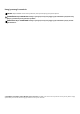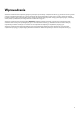Setup Guide
Table Of Contents
- Wprowadzenie
- Funkcje
- Instalacja Alienware Command Center
- Praca z Alienware Command Center
- Strona główna
- Biblioteka
- FX
- Fusion
- Tworzenie profili zmiany częstotliwości
- Przypisywanie profil zmiany częstotliwości do komputera
- Duplikowanie profilu zmiany częstotliwości
- Przywracanie ustawień profilu zmiany częstotliwości
- Tworzenie profili termicznych
- Tworzenie profili zasilania
- Tworzenie profili audio
- Tworzenie profili sygnalizacji źródeł dźwięku
- Dostosowywanie ustawień interfejsu użytkownika
- Uzyskiwanie pomocy i kontakt z firmą Alienware
Okno FX umożliwia szybką zmianę oświetlenia urządzeń komputerowych zgodnych z AlienFX.
Okno FX umożliwia:
● Tworzenie kompozycji
● Przypisywanie kompozycji do gry
●
Tworzenie nowego makra
●
Przeglądanie istniejących kompozycji
●
Edytowanie istniejącej kompozycji
● Duplikowanie kompozycji
● Usunięcie istniejącej kompozycji
Tworzenie kompozycji
Wykonaj te czynności, aby utworzyć kompozycję dla gry:
1. Z sekcji GRY po prawej stronie okna STRONA GŁÓWNA wybierz grę, dla której chcesz utworzyć kompozycję.
2. Po lewej stronie okna STRONA GŁÓWNA kliknij
.
Wyświetlone zostanie okno FX.
3. W polu tekstowym UTWÓRZ NOWĄ KOMPOZYCJĘ w lewym górnym rogu okna wpisz nazwę kompozycji.
4. Na obrazie urządzenia, wybierz jedną lub więcej stref, dla których chcesz zmienić oświetlenie.
Można wybrać jedną lub więcej stref na jeden z następujących sposobów:
● Kliknij samą strefę lub ponumerowane wywołania na urządzeniu.
● Kliknij opcję szybkiego wyboru, aby wybrać strefy.
5. W lewym panelu kliknij kartę OŚWIETLENIE i przypisz kolor oświetlenia do kompozycji, korzystając z jednej z następujących
opcji:
● Efekty: wybierz różne typy efektów z listy rozwijanej EFEKT.
● Paleta kolorów: wybierz odpowiedni kolor z palety kolorów.
● Wartości RGB: wprowadź wartości RGB, aby wybrać odpowiedni kolor.
6. W lewym panelu kliknij kartę MAKRA, aby utworzyć i przypisać makra do kompozycji.
7. W lewym panelu kliknij kartę USTAWIENIA, aby zastosować ustawienia właściwe dla danego urządzenia.
8. Kliknij przycisk ZAPISZ KOMPOZYCJĘ.
Zostanie wyświetlony komunikat Pomyślnie zapisano kompozycję!.
Zastosowanie kompozycji do gier
Wykonaj następujące czynności, aby zastosować istniejącą kompozycję do gry:
1. Kliknij FX, aby otworzyć okno FX.
2. Z sekcji KOMPOZYCJE wybierz kompozycję, która ma być zastosowana do gry.
Można wyświetlić listę dostępnych kompozycji w widoku listy lub siatki.
● Kliknij
, aby wyświetlić dostępne kompozycje w widoku listy.
● Kliknij , aby wyświetlić dostępne kompozycje w widoku siatki.
3. Kliknij i wybierz Edytuj kompozycję.
Wyświetlone zostanie okno edycji FX.
4. Kliknij WYBIERZ GRĘ w górnej części panelu z lewej strony.
5. Wybierz odpowiednią grę z wyświetlonej listy i kliknij przycisk OK.
6. Kliknij przycisk ZAPISZ KOMPOZYCJĘ.
Zostanie wyświetlony komunikat Pomyślnie zapisano kompozycję!.
Tworzenie makr
Wykonaj następujące czynności, aby utworzyć makro:
1. W panelu kontrolnym FX kliknij kartę MAKRA.
2. W sekcji AKTYWNA KOMPOZYCJA SYSTEMOWA kliknij MAKRA.
10